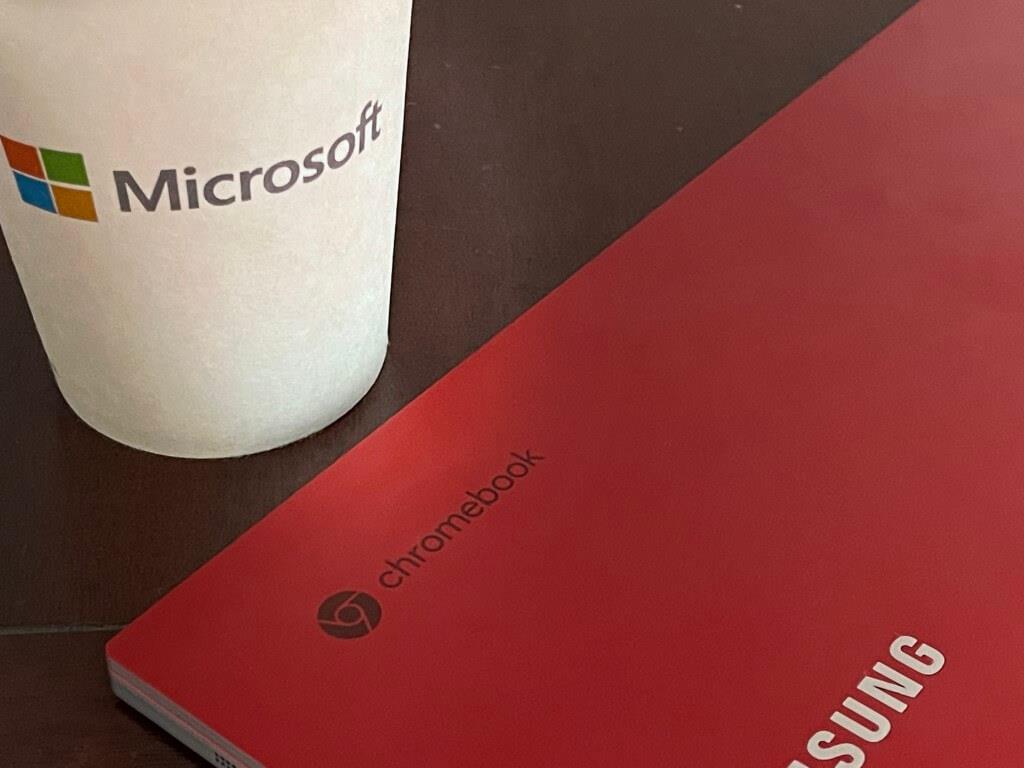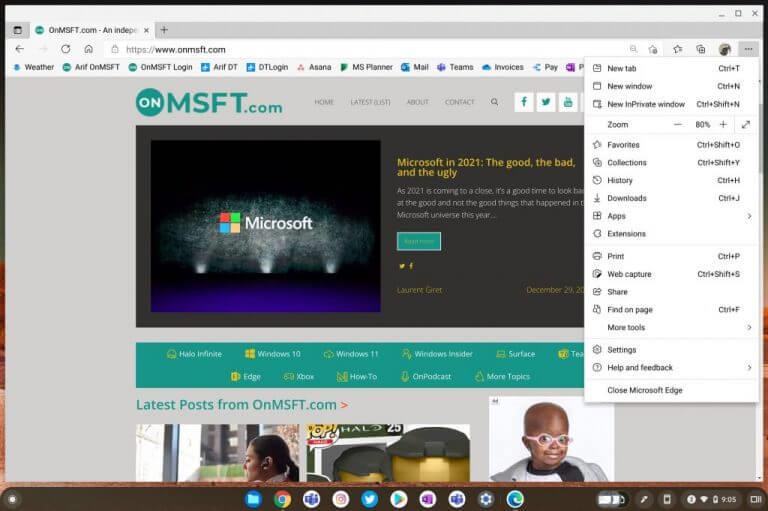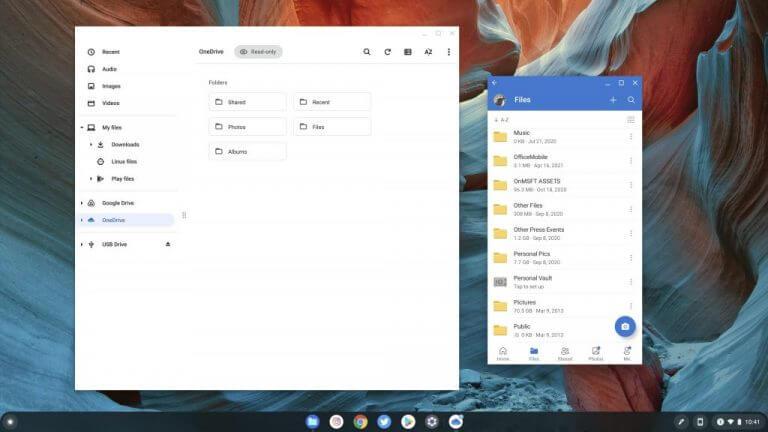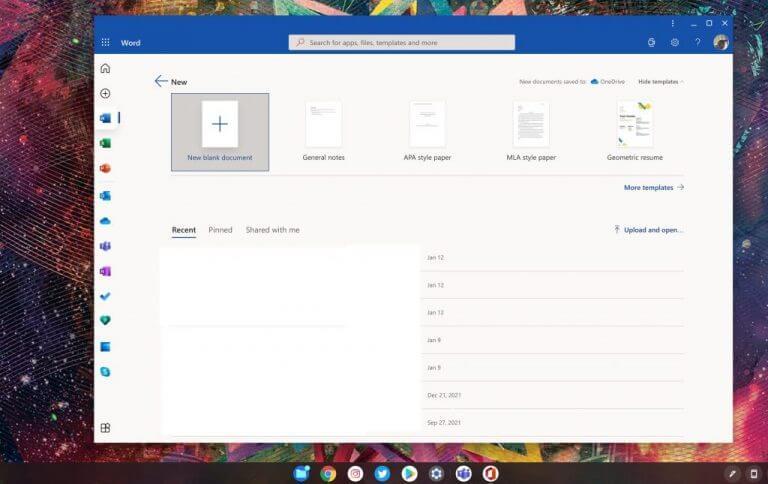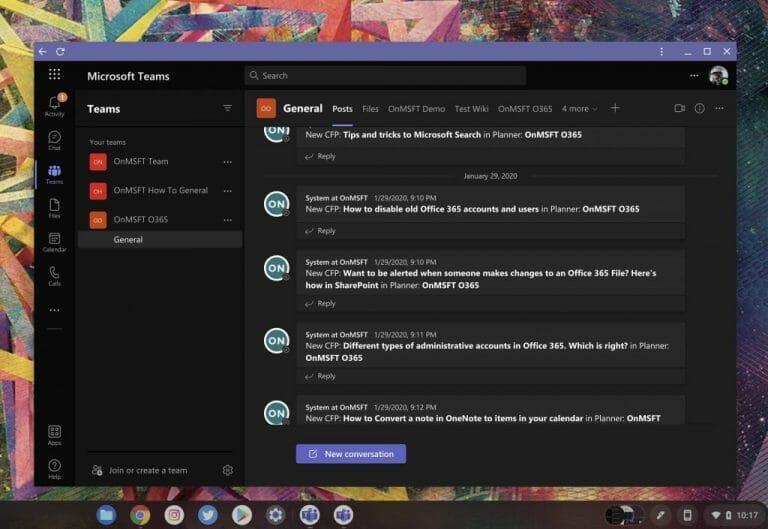Τα Chromebook είναι άφθονα αυτές τις μέρες, με ορισμένα premium Chromebook να είναι φθηνότερα από τους φορητούς υπολογιστές Windows. Ακόμη και τα Chromebook χαμηλότερης κατηγορίας ενδέχεται να έχουν καλύτερη απόδοση από ένα σύστημα Windows. Έτσι, εάν χρειάζεστε έναν φορητό υπολογιστή, αλλά δεν θέλετε να ξοδέψετε πολλά χρήματα σε μια νέα συσκευή Windows, αλλά είστε συνηθισμένοι στο οικοσύστημα της Microsoft, ακολουθούν μερικές συμβουλές για το πώς μπορείτε να μετατρέψετε ένα Chromebook σε ” Βιβλίο της Microsoft».
Συμβουλή 1: Χρησιμοποιήστε τον Microsoft Edge
Η πρώτη μας συμβουλή περιλαμβάνει την αποφυγή χρήσης του Google Chrome. Εάν θέλετε πραγματικά να μετατρέψετε το Chromebook σας σε Βιβλίο Microsoft, μπορείτε να επιλέξετε να χρησιμοποιήσετε το Microsoft Edge στη συσκευή. Θα πρέπει πρώτα να βεβαιωθείτε ότι το νέο σας Chromebook υποστηρίζει Linux, καθώς η χρήση του Edge σε ένα Chromebook περιλαμβάνει την έκδοση Linux του προγράμματος περιήγησης.
Μόλις το επιβεβαιώσετε, είναι τόσο απλό όσο η ρύθμιση του Linux στο Chromebook, η λήψη της έκδοσης .DEB του Edge και η εκκίνηση από το πρόγραμμα εκκίνησης του ChromeOS. Λάβετε υπόψη, ωστόσο, ότι αυτή η έκδοση Linux του Edge έχει ορισμένα όρια στο ChromeOS. Η κάμερα web ενδέχεται να μην λειτουργεί, όπως και το πληκτρολόγιο αφής σε συσκευές tablet. Έχουμε έναν οδηγό που μπορεί να βοηθήσει.
Συμβουλή 2: Χρησιμοποιήστε χώρο αποθήκευσης OneDrive
Ακολουθεί μια συμβουλή που περιλαμβάνει αποθήκευση στο Cloud. Αν και η Google προτιμά να χρησιμοποιείτε το Google Drive σε Chromebook, μπορείτε επίσης να χρησιμοποιήσετε το OneDrive. Απλώς επιβεβαιώστε ότι το Chromebook σας υποστηρίζει το Google Play Store και, στη συνέχεια, πραγματοποιήστε λήψη της έκδοσης Android του OneDrive. Από εκεί, συνδεθείτε με τον λογαριασμό σας Microsoft στην εφαρμογή. Επιτρέψτε στην εφαρμογή OneDrive να συγχρονιστεί και, στη συνέχεια, κλείστε την και ανοίξτε την ξανά.
Στη συνέχεια, θα πρέπει να ανοίξετε την εφαρμογή Αρχεία στο Chromebook σας. Κοιτάξτε στην πλαϊνή γραμμή και θα δείτε μια νέα ενότητα “OneDrive”. Από εδώ, μπορείτε να περιηγηθείτε στα αρχεία σας στο OneDrive, να ανοίξετε φωτογραφίες και να τις αποθηκεύσετε στο Chromebook σας. Σημειώστε, ωστόσο, ότι το OneDrive είναι μόνο για ανάγνωση, επομένως δεν μπορείτε να γράψετε αρχεία στο χώρο αποθήκευσης μέσω της εφαρμογής Αρχεία.Εάν θέλετε να αποθηκεύσετε αρχεία στο OneDrive σας, θα χρειαστεί να ανοίξετε την εφαρμογή Android με μη αυτόματο τρόπο και να την ανεβάσετε σε έναν φάκελο από εκεί.
Συμβουλή 3: Χρησιμοποιήστε PWA του Office
Τρίτον είναι μια συμβουλή που περιλαμβάνει εφαρμογές που μπορείτε να χρησιμοποιήσετε για την εργασία ή το σχολείο σε ένα Chromebook. Αν και τα Έγγραφα Google, οι Παρουσιάσεις, τα Φύλλα είναι οι προεπιλογές στα Chromebook, μπορείτε ακόμα να χρησιμοποιήσετε μη αυτόματα τις εφαρμογές της Microsoft. Απλώς δημιουργήστε προοδευτικές εκδόσεις εφαρμογών ιστού του Word, Excel, PowerPoint. Έχουμε έναν οδηγό που μπορεί να βοηθήσει. Η χρήση του Office.com είναι ακόμη πιο απλή, καθώς συνδέεται με όλες αυτές τις εφαρμογές του Microsoft Office που μπορεί να θέλετε ή να χρειάζεστε. Θα είναι η μοναδική σας στάση για τη Microsoft στο Chromebook σας.
Συμβουλή 4: Χρησιμοποιήστε το Microsoft Teams PWA
Φυσικά, εάν χρησιμοποιείτε το Teams για εργασία ή σχολείο, μπορείτε να κατευθυνθείτε στο Google Play Store και να κατεβάσετε την έκδοση Android του Teams στο Chromebook σας. Αυτή η έκδοση της εφαρμογής είναι εξαιρετική, αλλά για να αποκτήσετε την πραγματική εμπειρία “Microsoft Book”, θα θελήσετε να δημιουργήσετε μια έκδοση PWA του Teams. Ο οδηγός μας κάλυψε αυτό σε βάθος, αλλά η έκδοση PWA του Teams μοιάζει και μοιάζει περισσότερο με αυτό που θα περιμένατε από μια εφαρμογή για υπολογιστές Windows.
Συμβουλή 5: Εκτελέστε τα Windows μέσω του web
Η τελευταία μας συμβουλή είναι αυτή που περνάει λίγο από μερικά τσέρκια. Ενώ μέχρι στιγμής έχουμε επικεντρωθεί στο πώς μπορείτε να εκτελέσετε εφαρμογές και υπηρεσίες της Microsoft σε ένα Chromebook, έχουμε επίσης μερικές συμβουλές για το πώς μπορείτε να εκτελέσετε τα Windows στο σύστημα. Αυτό είναι λίγο πιο τεχνικό. Θα χρειαστείτε έναν πραγματικό υπολογιστή με Windows για να λειτουργήσει αυτό, αλλά εάν έχετε, μπορείτε να καταλήξετε να τρέχετε τα Windows μέσω του ιστού.
Ο προηγούμενος οδηγός μας εξέτασε αυτό λεπτομερώς. Απλώς εγκαταστήστε την επέκταση Απομακρυσμένης επιφάνειας εργασίας Chrome στο Chrome σε υπολογιστή, κατεβάστε το απαιτούμενο πρόγραμμα και επιστρέψτε στην Απομακρυσμένη επιφάνεια εργασίας Chrome. Στη συνέχεια, θα μπορείτε να απολαύσετε τα Windows εξ αποστάσεως. Όσον αφορά την εγγενή εκτέλεση των Windows στο Chromebook σας, υπάρχουν επιλογές. Μπορείτε να δοκιμάσετε το Parallels Desktop για το Chromebook Enterprise, αν και θα πρέπει να έχετε ένα σύστημα ανώτερης ποιότητας.Υπάρχουν επίσης τρόποι εγκατάστασης των Windows σε μια εικονική μηχανή, ωστόσο δεν είναι ακριβώς για αρχάριους χρήστες και δεν λειτουργεί πάντα σε Chromebook.
Το καλύτερο όλων των κόσμων
Όπως μπορείτε να πείτε, η Microsoft δεν είναι πλέον μόνο στα Windows όπως παλιά. Η εταιρεία είναι ανοιχτή στο να έχει τις υπηρεσίες της σε όλες τις πλατφόρμες. Συγκεντρώσαμε παρόμοιους οδηγούς για το πώς μπορείτε να χρησιμοποιήσετε τις εφαρμογές της Microsoft σε iPhone ή iPad και πώς μπορείτε να ζήσετε τη ζωή των Windows Phone στο Android. Εάν έχετε τις δικές σας συμβουλές, ενημερώστε μας στα σχόλια παρακάτω.
FAQ
Πώς μπορώ να κάνω φίλους σε άλλο τμήμα στη δουλειά;
Κάντε φίλους (Δίκτυο) σε άλλα τμήματα Πολλές φορές, οι νέες δεξιότητες βρίσκονται εκτός του τμήματος ή της περιοχής επιρροής και ευθύνης σας. Για να το ξεπεράσετε, σκεφτείτε τη δικτύωση εσωτερικά. Γνωρίστε άτομα σε άλλα τμήματα, άλλα γραφεία και σε άλλες ομάδες. Να είστε περίεργοι για το τμήμα τους.
Πώς μπορώ να βελτιώσω τις δεξιότητές μου στην εργασία;
Ο καλύτερος τρόπος για να το κάνετε αυτό είναι να τροφοδοτείτε συνεχώς την καριέρα σας με δεξιότητες και γνώσεις που δείχνουν ότι αξίζετε την αύξηση και την προαγωγή. Ακολουθούν πέντε τρόποι για να αναπτύξετε τις δεξιότητές σας στην εργασία και να προωθήσετε την καριέρα σας. 1. Αποκτήστε έναν μέντορα και γίνετε μέντορας
Πώς μπορώ να αξιοποιήσω νέες ευκαιρίες μάθησης;
Οι άνθρωποι που προοδεύουν στην καριέρα τους βρίσκουν τρόπους να κάνουν κομψά αρπαγές για νέες ευκαιρίες μάθησης. Όταν ένα νέο έργο εμφανίζεται και ευθυγραμμίζεται με τις δεξιότητες που θέλετε να αποκτήσετε, σηκώστε αυτό το χέρι. Ενημερώστε τον διευθυντή ή την ομάδα ανθρώπινου δυναμικού σας ότι θέλετε να μάθετε κάποιες νέες δεξιότητες ή να αποκτήσετε νέα, πιο προηγμένη εμπειρία.
Πώς μαθαίνουν οι μαθητές;
Οι μαθητές καθορίζουν τις ανάγκες τους και βρίσκουν ποιες πληροφορίες χρειάζονται τη στιγμή που τις χρειάζονται – στη μέση ενός έργου ή μιας εργασίας. Η μάθηση “ακριβώς στην ώρα” ή “κατ’ απαίτηση” γίνεται ο τρόπος μάθησης στους οργανισμούς – αυτό περιλαμβάνει την κοινωνική, τη συνεργατική και την άτυπη μάθηση.
Πώς μπορώ να κάνω τους μαθητές μου να μάθουν πιο αποτελεσματικά;
Οι μαθητές ασχολούνται περισσότερο με τη μάθηση όταν τα μαθήματα σχετίζονται με την εφαρμογή στον πραγματικό κόσμο.Συνδέστε τη βιβλιογραφία με βασικές ερωτήσεις που βοηθούν τους μαθητές να κατανοήσουν τη ζωή. Επιλέξτε βιβλία στα οποία μπορούν να δουν τον εαυτό τους ή την κουλτούρα τους. Δοκιμάστε έργα πάθους ή ιδιοφυείς ώρες. Διδάξτε δεξιότητες γραφής στον πραγματικό κόσμο, όπως εθιμοτυπία ηλεκτρονικού ταχυδρομείου και ημερολόγιο.
Πώς δημιουργείτε ευκαιρίες για μάθηση και μάθηση;
Οι ευκαιρίες για μάθηση πρέπει να είναι άμεσα διαθέσιμες από πύλες μάθησης, μέσω κοινοτήτων μάθησης ή ως κομμάτια μάθησης. Η μάθηση και οι πληροφορίες πρέπει να ευρετηριαστούν κατά λέξη-κλειδί, μαθησιακό στόχο ή περιοχή περιεχομένου για να είναι εύκολα αναζητήσιμες από τον εκπαιδευόμενο. Η συνεργατική μάθηση γίνεται mainstream.
Πώς μπορούμε να εμπλέκουμε τους μαθητές στη μάθηση;
Εάν θέλουμε πραγματικά να εμπλέκουμε τους μαθητές στη μάθηση, πρέπει να τους δώσουμε την κυριότητα: φωνή και επιλογή. Συμμετέχετε στη λήψη αποφάσεων για το τι συμβαίνει στην τάξη και για τη μάθησή τους. Ζητήστε τα σχόλιά τους σχετικά με τα μαθήματα και τις ενότητες. Ζητήστε τους να αξιολογήσουν τη δουλειά και την πρόοδό τους.
Θα πρέπει να βάλετε όρια με τους συνεργάτες σας;
Τα όρια είναι καθοριστικά στις εργασιακές φιλίες. Είναι καλό να συναναστρέφεστε με τους συναδέλφους σας, αλλά οι σχέσεις σας δεν πρέπει να εμποδίζουν την απόδοσή σας. «Βεβαιωθείτε ότι ο φίλος της δουλειάς σας αντιλαμβάνεται ότι ακόμα κι αν είστε πολύ τρυφεροί ενώ είστε έξω για φαγητό, όταν επιστρέψετε στο γραφείο είναι κανονικά», είπε ο Χακίμ.
Πώς χειρίζεσαι να είσαι υπεύθυνος για την ομάδα ενός φίλου;
Τώρα είστε επίσημα επικεφαλής μιας ομάδας προηγούμενων συνομηλίκων σας, πολλοί από τους οποίους θεωρείτε φίλους. Πώς το χειρίζεσαι; Αυτή είναι μια δύσκολη μετάβαση, ωστόσο, αυτά τα 6 κλειδιά μπορούν να σας βοηθήσουν να απαλύνετε την ταλαιπωρία: Πρώτον, κάντε το σκληρό κάλεσμα – Η αφοσίωση στην εργασία πρέπει να προηγείται της αφοσίωσης στον φίλο σας – αν δεν μπορεί, δεν πρέπει να οδηγείτε αυτό το άτομο .
Πώς να κάνετε φίλους στο χώρο εργασίας;
Το πρώτο βήμα για να κάνεις φίλο οπουδήποτε είναι να πεις «γεια». Θα ήταν αρκετά δύσκολο να γίνεις φίλος με κάποιον με τον οποίο δεν έχεις μιλήσει ποτέ.Είτε ενδιαφέρεστε για έναν φίλο συγκεκριμένα είτε για την ομάδα ως σύνολο, ξεκινήστε χαιρετίζοντας τους συναδέλφους σας με ένα ζεστό χαμόγελο κάθε μέρα. Θα μπορούσατε απλά να πείτε, “Καλημέρα!” όταν μπαίνεις στο γραφείο.
Πρέπει να είστε φίλοι με τους συναδέλφους σας;
Είναι υπέροχο να έχεις συναδέλφους που υποστηρίζουν τους στόχους σου και σε εμπνέουν, και η γραμμή μεταξύ συναδέλφων και φίλων μπορεί συχνά να θολώνει. «Οι φίλοι της δουλειάς κάνουν τον χρόνο στο γραφείο πιο ευχάριστο», είπε η Amy Cooper Hakim, σύμβουλος στο The Cooper Strategic Group.
Πώς να βελτιώσετε τις δεξιότητες διαχείρισης χρόνου για να αυξήσετε την παραγωγικότητα;
Έτσι, εάν η απόδοση της εργασίας σας δεν είναι κάτι για το οποίο μπορείτε να είστε περήφανοι, εάν εργάζεστε στη διαχείριση του χρόνου σας, θα δείτε μεγάλη βελτίωση στην παραγωγικότητα στην εργασία. Προγραμματίστε τον χρόνο σας εκ των προτέρων. Με αυτόν τον τρόπο, θα έχετε περισσότερο χρόνο για να διαχειριστείτε κατάλληλα τον χρόνο σας για κάθε έργο προτού ξεκινήσετε να το εργάζεστε.
Πώς να βελτιώσετε τις επικοινωνιακές σας δεξιότητες στην εργασία;
Ένας από τους εξαιρετικούς τρόπους για να βελτιώσετε τις δεξιότητές σας στην εργασία είναι να εστιάσετε στις επικοινωνιακές σας δεξιότητες. Οι δεξιότητες επικοινωνίας θεωρούνται soft skills. Αλλά αυτός ο όρος μπορεί να υποδηλώνει πόσο ζωτικής σημασίας είναι οι καλές δεξιότητες επικοινωνίας στο χώρο εργασίας. Εξάλλου, χρησιμοποιείς τις επικοινωνιακές σου ικανότητες όλη μέρα, κάθε μέρα στον εργασιακό χώρο.